
Pridanie iných súborov na Freeform nástenku na Macu
Pridajte si do svojich Freeform násteniek aj iné typy súborov (napríklad prezentácie Keynote, 3D objekty alebo viacstranové súbory PDF), aby ste mali všetko potrebné na jednom mieste. Všetky pridané súbory si môžete pozrieť pomocou okna Rýchly náhľad alebo pomocou prezentácie.
Pridanie súboru
Na Macu prejdite do apky Freeform
 .
.Otvorte nástenku alebo vytvorte novú.
Kliknite na
 , vyberte Vybrať súbor, vyberte súbor, ktorý chcete pridať a kliknite na Vložiť.
, vyberte Vybrať súbor, vyberte súbor, ktorý chcete pridať a kliknite na Vložiť.Tip: Môžete tiež potiahnuť súbor na svoju nástenku z Findera alebo inej apky.
Na nástenke vyberte súbor a vykonajte niektorý z nasledujúcich krokov:
Otočenie 3D objektu a zobrazenie jeho prednej strany, zadnej strany a bočných strán: Kliknite na
 na objekte a následne ťahajte.
na objekte a následne ťahajte.Zmena súboru: Použite nástroje na formátovanie v tabuľke nižšie.
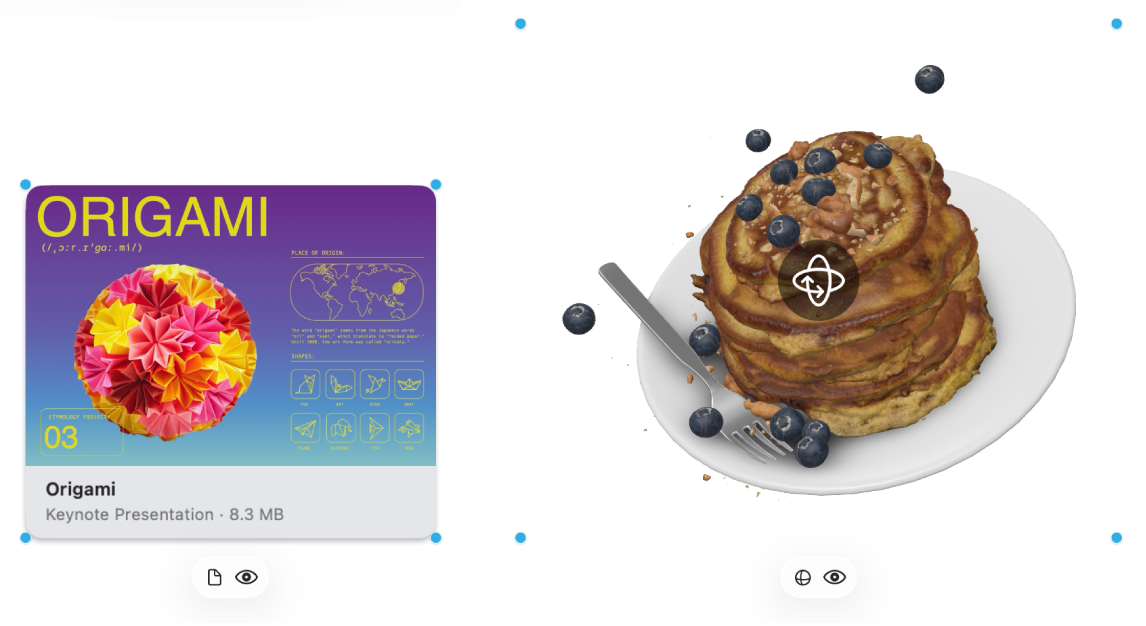
Nástroj
Popis
Tlačidlo Súbor

Nahraďte súbor iným súborom.
Tlačidlo Upraviť 3D objekt

Nahraďte 3D objekt iným objektom.
Tlačidlo Náhľad

Zobrazte si ukážku súboru v okne Rýchly náhľad.
Zobrazenie súborov ako prezentácie
Na Macu prejdite do apky Freeform
 .
.Otvorte nástenku s vloženými súbormi.
Ak chcete otvoriť okno Rýchly náhľad s viacerými súbormi, označte ich a potom stlačte medzerník.
Ak chcete rolovať medzi súbormi, kliknite na šípky v blízkosti ľavého horného okraja okna alebo stlačte klávesy so šípkou doľava alebo doprava.
Ak chcete zobraziť súbory ako prezentáciu, kliknite na
 a potom kliknite na
a potom kliknite na  . Stlačením klávesu Esc (Escape) ukončite prezentáciu.
. Stlačením klávesu Esc (Escape) ukončite prezentáciu.
Keď zobrazíte ukážku PDF súboru, môžete označiť súbor priamo v okne Rýchly náhľad.
Pokračujte vo vytváraní nástenky tak, že pridáte text, samolepiace poznámky, tvary, čiary, fotky, videá, diagramy, tabuľky a odkazy.